
Cách sắp xếp tên theo ABC trong word 2010 chưa đầy 5 phút
1. Hướng dẫn sắp xếp tên theo ABC với trường hợp thường gặp
1.1. Sắp xếp danh sách theo ABC trong word 2024
Nếu bạn đang muốn sắp xếp tên trong một danh sách học sinh của một lớp chẳng hạn, bạn không thể ngồi lọc tất cả những học sinh theo vần ABC từ đầu đến cuối được lúc này bạn sẽ cần sử dụng đến những sự trợ giúp trong word để có thể tìm kiếm các công cụ trợ giúp mình trong việc sắp xếp tên theo danh sách này. Muốn thành công nhanh hơn bạn có thể tìm hiểu cách sắp xếp tên theo ABC trong word 2024 để áp dụng vào bản danh sách của mình nhé.
Trước hết hãy để có thể lập được danh sách đúng theo tên bạn cần chuẩn bị một bản danh sách đã được điền đầy đủ thông tin và bắt đầu mở phần mình muốn thực hiện chỉnh sửa ra nào. Hãy chú ý đây là một trong những cách làm tương đối hay giúp cho bạn có nhiều thời gian mà không phải ngồi lọc từ đầu đến cuối nhé.
Bước 1: Đầu tiên hãy chọn toàn bộ vùng văn bản trong Word và bôi đen hoặc nhấn tổ hợp phím CTr + A để chọn. Đó là vùng mà chúng ta muốn sắp xếp theo thứ tự bảng chữ cái ABC.
Tiếp theo hãy nhấn chọn cột mà bạn đang muốn sắp xếp theo tên trong danh sách đó như cột họ, hoặc cột tên chẳng hạn. Nếu bạn muốn sắp xếp theo cột họ của học sinh với thứ tự lần lượt xuất hiện theo thứ tự trong bảng chữ cái. Tùy vào từng lựa chọn muốn sắp xếp bạn có thể bấm chọn.
.jpg)
Bước 2: Nhấn vào tab Layout trên thanh công cụ Sort để mở mới một hộp thoại Sort.
Bước 3: Khi bạn bấm chọn xong sẽ có một giao diện mới xuất hiện. Tại đây chúng ta sẽ tiến hành điều chỉnh một số thông tin như các mục như dưới đây.
Phần Sort by nhập phần danh sách mà bạn cần sắp xếp. Nếu đó là cột có tên là Học sinh chẳng hạn, bạn hãy điền tên đó vào cột cần sắp xếp. Bạn hãy chọn Header row nếu bước 1 bạn đã tiến hành chọn cả tiêu đề cột. Word sẽ không tự động sắp xếp tên mà bạn không chọn. Nó sẽ ngoại trừ và không sắp xếp theo tên trong ô đầu tiên. Nếu không chọn tiêu đề cột trong bước 1 thì bấm chọn vào No header row để chọn cả phần tiêu đề của ô đầu tiên.
Sau khi đã lựa chọn xong phần tiêu đề mục cần sắp xếp bạn hãy lựa chọn kiểu sắp xếp.
1.2. Cách sắp xếp tên theo ABC trong word 2024 nếu áp dụng cho danh sách thì có thể chia làm hai kiểu:
Kiểu thứ nhất: Sắp xếp theo kiểu tăng dần từ A đến Z
Kiểu thứ hai: Sắp xếp theo kiểu giảm dần từ Z đến A
Nếu bạn muốn sắp xếp theo cách nào, bạn có thể lựa chọn một hoặc hai thao tác khác nhau trong phần lựa chọn.
Nếu bạn chọn theo kiểu tăng dần A > Z trong bảng chữ cái ABC thì bấm chọn lệnh Ascending. Nếu bạn thích sắp xếp ngược lại có thể bấm chọn vào Dessending.
Cuối cùng nhấn OK. Mở lại vùng dữ liệu cần sắp xếp bạn sẽ thấy vùng dữ liệu của mình được thay đổi như những yêu cầu mình vừa lựa chọn và thực hiện. Bạn cũng có thể dùng cách này để áp dụng cho cách sắp xếp chữ cái trong word 2024. Nó cũng tương tự như cách sắp xếp danh sách này vậy.
>>> Cập nhật thêm nhiều tin tức liên quan đến những kỹ năng văn phòng ứng tuyển việc làm nhân viên hành chính văn phòng thuận lợi nhất. Bạn có thể tìm kiếm thấy một công việc văn phòng cực kỳ phù hợp ngay tại Timviec365.vn.
1.3. Cách sắp xếp những tên trùng nhau theo ABC
Trong trường hợp có rất nhiều tên người bị trùng nhau mà bạn cần sắp xếp chúng theo đúng thứ tự. Nếu bạn không biết sắp xếp những cái tên trùng nhau thế nào bạn có thể dùng cách làm như sau:
Trước khi thực hiện các thao tác để sắp xếp tên trùng nhau thì bạn phải sắp những tên trùng nhau đó đi kèm với phần Họ và Tên đệm.
Bước 1: Cũng giống như cách sắp xếp tên theo ABC trong tiếng việt ban đầu bạn cần bôi đen cả cột Họ và cột Tên trong bảng dữ liệu của mình vừa tạo. Sau đó nhấn chọn và tìm lệnh Layout rồi chọn Sort.
Bước 2: Để tiếp tục cách sắp xếp tên theo ABC trong word 2024 bạn hãy thiết lập các dữ liệu trong các mục như sau:
Trong phần đầu tiên của bảng hộp thoại hiện lên các mục bạn cần điền, bao gồm Sort by, Then by, My list has. Những điều bạn cần làm là lựa chọn các dữ liệu trong vùng đó.
Sort by: Trong mục này bạn cần nhập cột Tên trong bảng dữ liệu mà mình vừa tạo.
Then by: Nhập dữ liệu trong cột
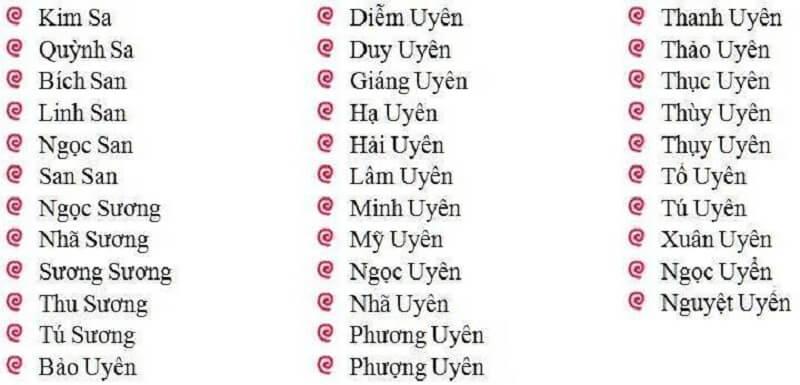
Phần My list has: Nếu phần bạn chọn bao gồm cả tiêu đề thì bạn bấm chọn Header row, nếu không có thì chọn No header row.
Tại vị trí của góc bên phải, cạnh các mục Sort by hay Then by đều có kiểu lựa chọn sắp xếp. Nếu chọn Ascending trong phần cột tên là bạn sắp xếp theo ABC còn chọn kiểu Descending là ngược lại.
Cuối cùng nhấn OK để dữ liệu được sắp xếp tự động.
Sau khi trở lại bảng dữ liệu chúng ta sẽ thấy những tên trùng nhau được sắp xếp dựa trên cơ sở sắp xếp Họ theo vần ABC sau đó đến mục tên Tên đệm cũng sắp theo thứ tự. Những người có tên trùng nhau nhưng Họ và Tên đệm khác nhau sẽ được sắp xếp theo đúng thứ tự.
Kết quả nhận được cuối cùng là bảng dữ liệu của chúng ta đã được sắp xếp theo đúng kiểu thứ tự ABC trong bảng chữ cái.
Trong các phiên bản office word 2024, 2024, 2024 bạn cũng có thể dễ dàng thực hiện các thao tác nhập họ và tên sau đó chỉnh chúng đúng theo kiểu thứ tự ABC trong word để công việc của bạn không mất thêm nhiều thời gian nhé.
hộ chiếu online
1.4. Cách sắp xếp tên trong trường hợp có cột số thứ tự
Nếu như cột số thứ tự đi cùng cột họ và tên mà bạn muốn sắp xếp tên theo thứ tự ABC thì bạn cần làm thao tác như thế nào để thứ tự số trong những tên bạn vừa sắp xếp không bị biến đổi sai lệch. Bạn có thể thực hiện vài bước đơn giản như sau:
Bước 1: Ở bước này bạn cần bôi đen cột Số thứ tự và chọn chọn lệnh Layout sau đó chọn Sort.
Bước 2: Chọn Options sau khi đã mở hộp thoại Sort, sau đó các bạn chọn Sort column only để định dạng chỉ sắp xếp những cột hay những nội dung mà bạn chọn và nhấn OK hai lần để hoàn thành thao tác đơn giản này. Tiếp đến nhấn chọn Sort column only.
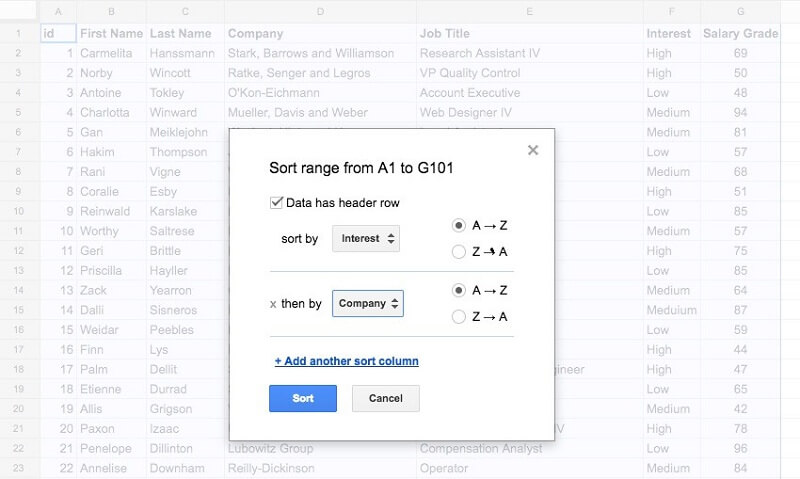
Bước 3: Quay trở lại phần dữ liệu muốn sắp xếp theo tên mà vẫn giữ nguyên số thứ tự, chọn tất cả các cột cần sắp xếp theo tên. Tuy nhiên, bạn cần bỏ chọn cột số thứ tự. Chọn Layout và cuối cùng chọn Sort.
Bước 4: Cũng tương tự như những bước trên, cách sắp xếp tên theo ABC trong word 2024 bạn cũng thực hiện chọn là tên với Sort by, Then by là Họ. Sau đó nhấn Ok để hoàn thành các thao tác.
Với việc chọn như vậy cột số thứ tự sẽ được giữ nguyên khi bạn đã bỏ thao tác chọn số thứ tự trong mục vừa rồi. Chỉ những cột bạn đã chọn mới được sắp xếp theo tên. Do vậy bạn không cần mất nhiều thời gian để lo lắng khi tiến hành sắp xếp hay thay đổi vị trí của tên mà sợ cột số thứ tự bị thay đổi đâu nhé.
>>> Xem thêm: Có những trường hợp chỉ cần một sai sót nhỏ bạn sẽ phải sắp xếp lại tên từ đầu, hoặc xóa 1 trang không cần thiết khi đó bạn cần biết cách xóa trang trắng trong word nhanh chóng thay vì mất thời gian để tìm ra những lỗi đó là gì, click để tìm hiểu ngay nhé.
2. Nhắc bạn những nguyên tắc khi sắp xếp tên theo ABC
Không chỉ trong word 2024 mà trong excel cũng vậy, cách sắp xếp tên theo ABC trong excel bạn cũng thực hiện tương tự và gần giống như trong word. Khi tiến hành sắp xếp tên theo vần hay theo chữ cái bạn cũng cần tuân thủ những nguyên tắc quy luật về sắp xếp tên.
Quy luật sắp xếp tên trên word hay bên ngoài theo tiếng Việt đều phải sắp xếp các mục hay từ ngữ theo từ điển được xếp theo thứ tự các chữ cái lần lượt từ chữ A đến chữ Z.
Sắp xếp tên không chỉ nhìn vào mỗi tên mà còn dựa vào các dấu để sắp xếp. Thông thường sắp xếp họ tên có thể chia làm các loại về những chữ cái hoặc họ tên không dấu hay có chứa dấu huyền, hỏi, ngã, sắc, nặng. Những tên gọi cùng chữ thì có thể dựa vào dấu của tên đó lần lượt trong bảng chữ cái để sắp xếp tên. Thông thường cách sắp xếp tên theo ABC trong word 2024 cũng tuân thủ nguyên tắc này, khi sắp xếp tên ưu tiên trật tự chữ cái trước, sau mới đến thanh điệu trong khi sắp xếp.
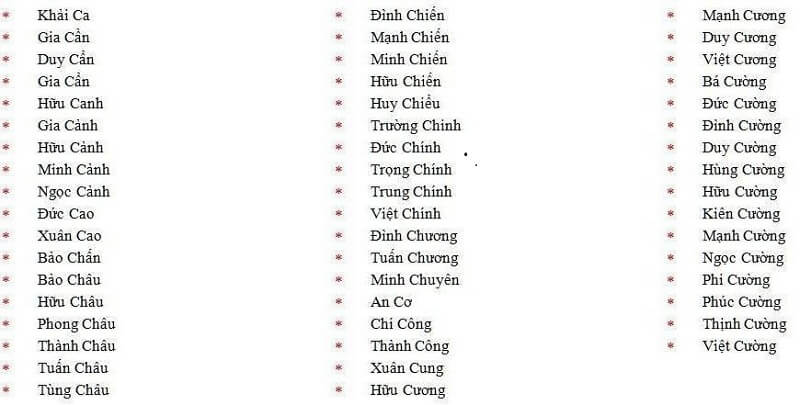
>>> Ngoài các thủ thuật trong excel thì bạn cũng nên tham khảo ngay những thủ thuậ trong word đơn giản như kẻ khung trong word qua các bài viết trên trang Timviec365.vn để nhanh chóng thành thạo.
Bên cạnh đó bạn cũng nên nhập những thông tin thật chính xác về tên họ cũng như thông tin về những dữ liệu mình đã làm để tránh trường hợp khi nhập và điều chỉnh sắp xếp họ tên xong rồi lại mất công nhập lại.
Khi sắp xếp tên trong word bạn cũng cần tạo và thiết kế cho mình trình bày bảng biểu một cách hợp lý nhất để người đọc nhìn vào đó và hiểu được rõ hơn. Nếu bạn sử dụng excel thì bạn cũng nên tìm cách đánh số thứ tự trong excel để người đọc dễ theo dõi bài viết hơn.
Bảng dữ liệu của bạn trong excel quá nhiều và bạn không thể quan sát kỹ được thì hãy tìm cách cố định cột trong excel mà bạn cho là quan trọng nhất thì sẽ giúp bạn dễ dàng hơn trong việc rà soát lại dữ liệu.
Với vài thủ thuật đơn giản trên bạn đã có cho mình được cách sắp xếp tên theo ABC trong word 2024Đúng không, bạn cần sự nhanh chóng và chính xác hơn phải không? Hi vọng sau bài viết này bạn sẽ tìm hiểu được thêm những thông tin bổ ích cho mình để có được những cách làm chính xác nhất và hoàn hảo nhất.
>>> Xem thêm:
- Cách thức chuyển hình ảnh sang word đơn giản dễ dàng và nhanh chóng hơn qua những phần mềm ưu việt nhất hiện nay. Click ngay để lưu lại khi cần dùng có thể sử dụng ngay!
- Chuyển powerpoint sang pdf là một trong những điều không thể thiếu trong kỹ năng tin học văn phòng. Nếu bạn chưa biết cách, hãy truy cập để bỏ túi thủ thuật hữu ích này nhé.
Link nội dung: https://khoaqhqt.edu.vn/cach-sap-xep-abc-trong-word-a59776.html